บทความนี้อธิบายการติดตั้งเฟรมเวิร์ก Arduino สำหรับบอร์ด ESP32 และ ESP8266 เพื่อใช้งานกับ Arduino IDE ทำให้สามารถใช้ C++ กับบอร์ดทั้ง 2 ได้ โดยบทความจะบอกขั้นตอนการติดตั้งเพื่อเป็นแนวทางสำหรับผู้ที่สนใจ

กำหนดแหล่งที่มา
Arduino IDE ยินยอมให้ผู้ใช้สามารถเพิ่มเติมแหล่งที่มาของไลบรารีและบอร์ดที่ต้องการใช้งานผ่านทาง Arduino IDE โดยเข้าไปที่เมนู File และเลือกรายการ Preferences… ดังภาพ
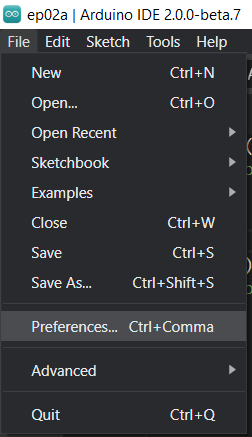
หลังจากนั้นจะเข้าสู่หน้าจอสำหรับกำหนด URLs ที่เป็นแหล่งที่มาของบอร์ด
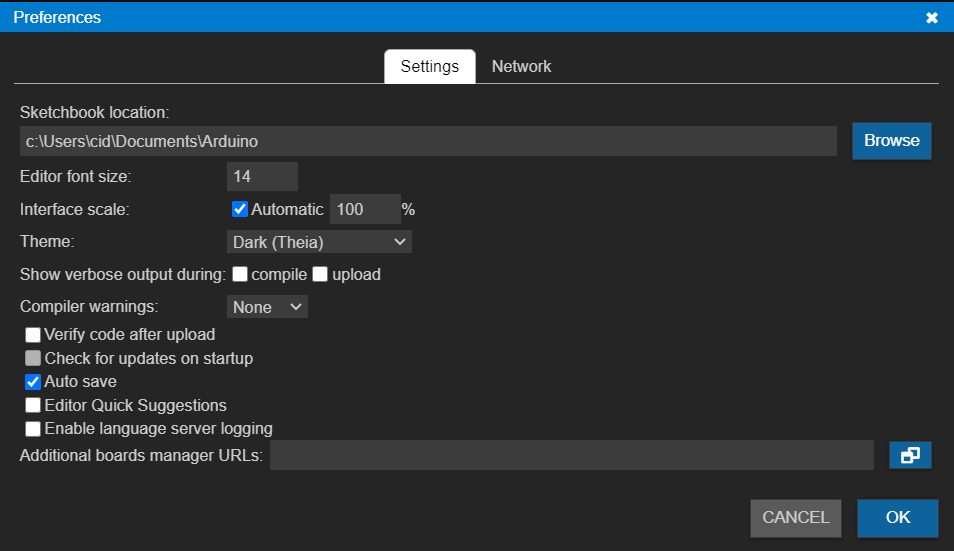
จาก Additional boards manager URLs ให้คลิกที่ไอคอนด้านขวา

เมื่อคลิกจะปรากฎหน้าจอสำหรับใส่ URL เข้าไป
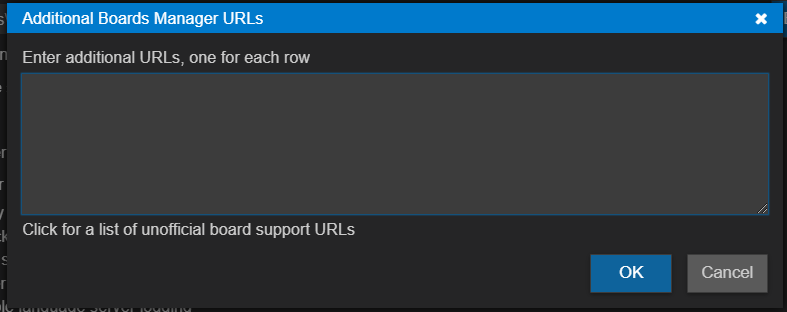
ให้ใส่ URL สำหรับ ESP32 และ ESP8266 ดังนี้
- https://dl.espressif.com/dl/package_esp32_index.json
- http://arduino.esp8266.com/stable/package_esp8266com_index.json
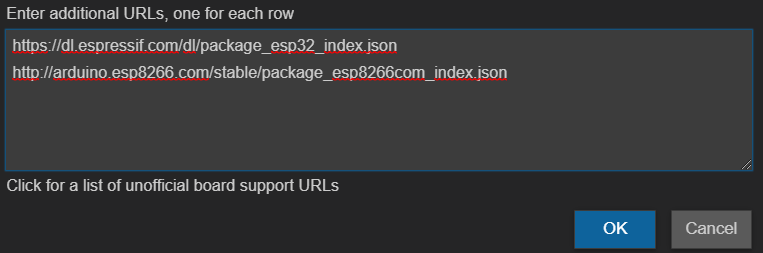
กด OK เพื่อบันทึกและกด OK อีกครั้งเพื่อออกจากหน้าจอ Preferences
ติดตั้ง ESP32
เมื่อกำหนด URLs เรียบร้อย ขั้นตอนต่อไปคือเพิ่มบอร์ด ESP32 ให้ Arduino IDE รู้จักด้วยการคลิกที่ไอคอน Boards Manager
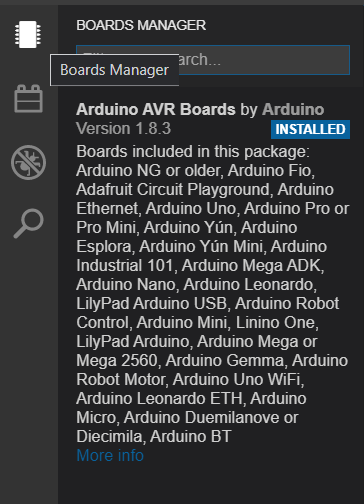
พิมพ์ esp32 เข้าไปจะปรากฎรายการบอร์ดที่เกี่ยวกับ ESP32 หลังจากนั้นคลิกที่ปุ่ม INSTALL
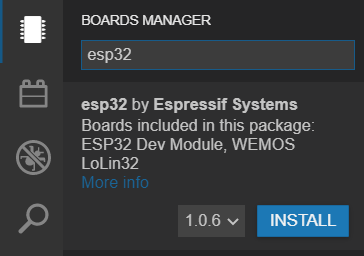
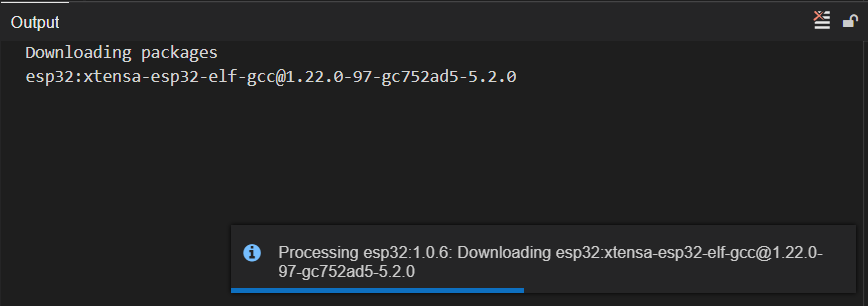
เมื่อติดตั้งเรียบร้อยจะแสดงคำว่า INSTALLED ให้เห็น
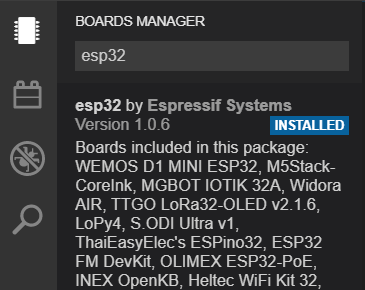
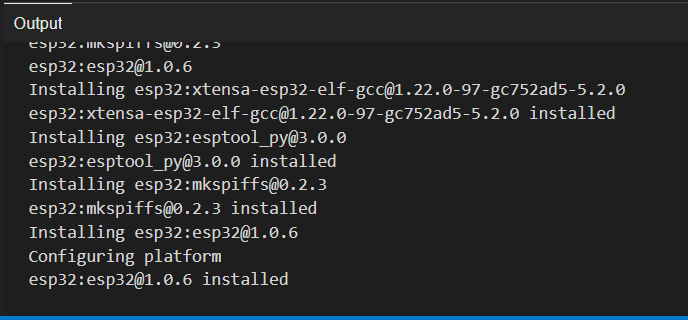
ในการใช้งานต้องไปที่แถบเลือกบอร์ดโดยเลือก Select Other Board & Port
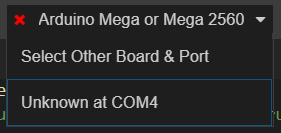
หลังจากนั้นหน้าจอสำหรับเลือกบอร์ดจะปรากฎขึ้น ให้เลือกพอร์ตที่เชื่อมต่อกับบอร์ด และค้นหา ESP32 หลังจากนั้นเลือกบอร์ดที่ตรงกับที่ใช้งาน
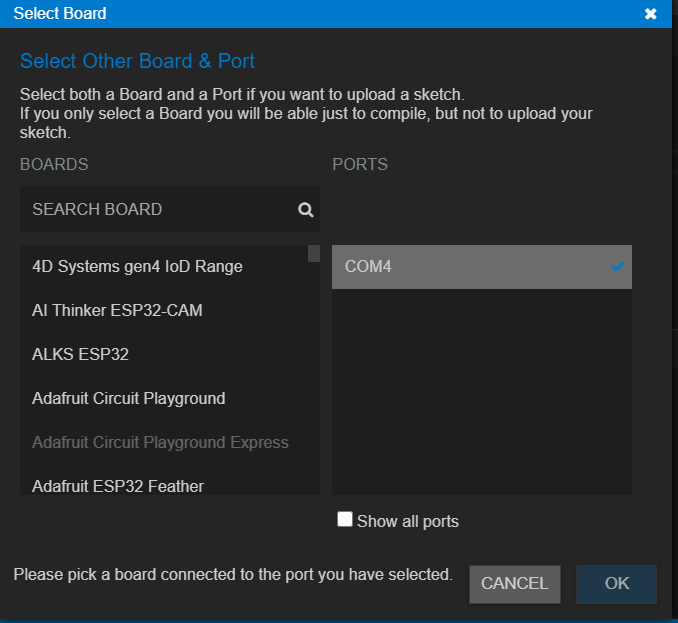
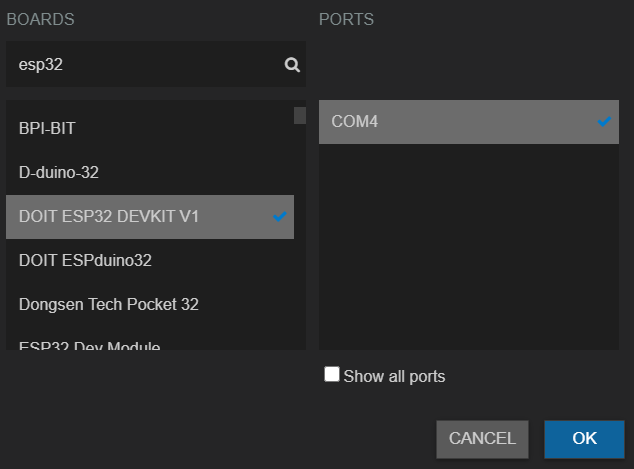
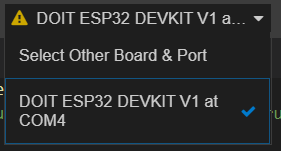
ติดตั้ง ESP8266
กรณีของ ESP8266 กระทำเหมือน ESP32 โดยไปที่ Boards Manager แล้วค้นหา esp8266 หลังจากนั้นคลิก INSTALL เพื่อดำเนินการติดตั้ง
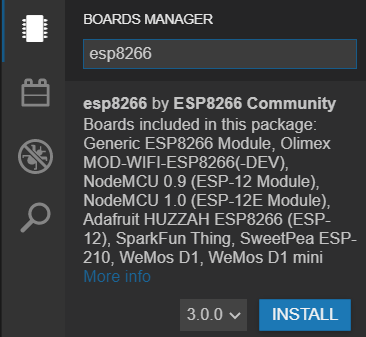
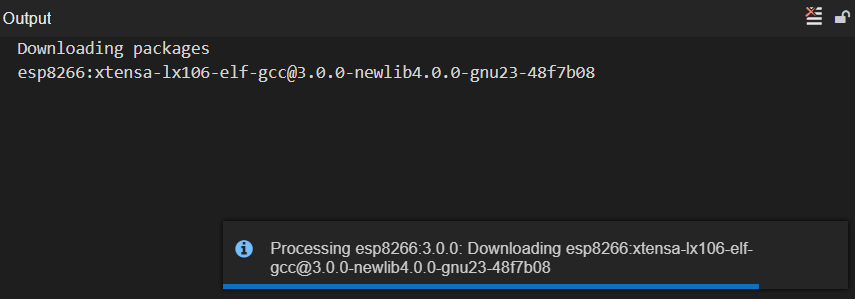
เมื่อติดตั้งเสร็จจะพบคำ INSTALLED ปรากฎให้เห็น
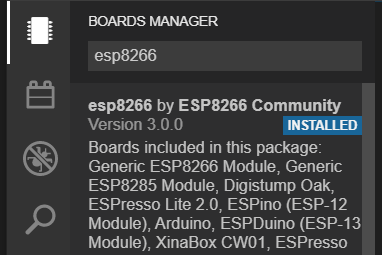
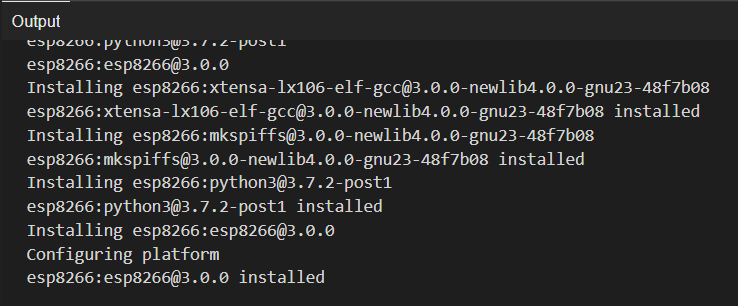
การใช้งานต้องเลือกบอร์ดให้ตรงกับที่ใช้ กรณีที่ไม่มีรายการบอร์ดให้เลือกให้คลิกที่ Select Other Board & Port

ค้นหา esp8266 และเลือกบอร์ดที่ตรงกับบอร์ดที่ใช้งาน
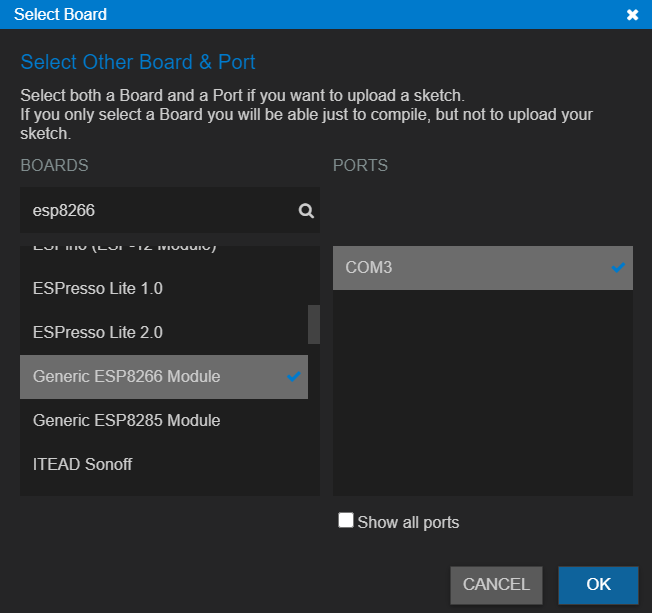
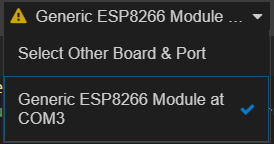
สรุป
เมื่อดำเนินการตามบทความนี้ ผู้อ่านสามารถติดตั้งและเลือกใช้บอร์ด ESP32 หรือ ESP8266 กับ Arduino IDE ได้ โดยการใช้งานพื้นฐานสามารถอ่านได้จากบทความก่อนหน้านี้ สุดท้ายหวังว่า บทความนี้จะเป็นแนวทางหนึ่งสำหรับผู้ศึกษาวิธีการใช้งานบอร์ด ESP32 หรือ ESP8266 กับ Arduino IDE … ขอให้สนุกกับการเขียนโปรแกรมครับ
(C) 2020-2021, โดย อ.ดนัย เจษฎาฐิติกุล/อ.จารุต บุศราทิจ
ปรับปรุงเมื่อ 2021-05-21, 2021-06-04